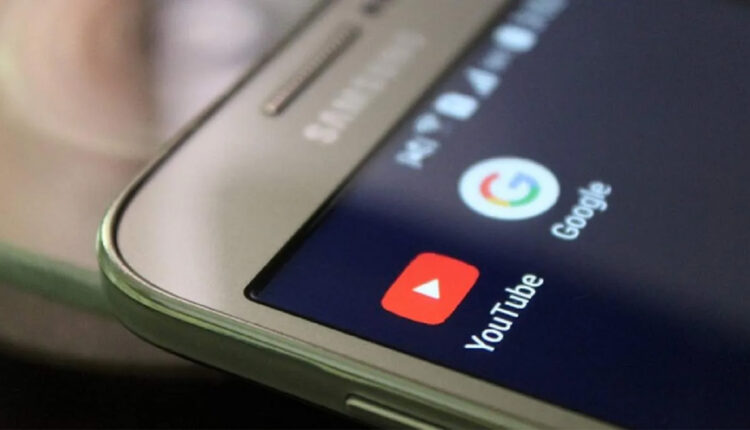کليک/ در اين مطلب به معرفي 6 روش موثر و کارآمد براي انتقال صفحه نمايش اندرويد به تلويزيون و کامپيوتر مي پردازيم، پس با ما همراه باشيد.
اگر قصد داريد عکس ها و ويديوي هاي موجود روي دستگاه اندرويدي خود را روي نمايشگر بزرگتري تماشا کنيد، بايد صفحه نمايش دستگاه را به تلويزيون يا کامپيوتر منتقل کنيد. در ادامه به معرفي 6 روش براي انجام اين کار پرداخته ايم.
1. انتقال صفحه نمايش اندرويد به تلويزيون به وسيله کروم کست
شرکت گوگل ترجيح مي دهد که کاربران دستگاه هاي اندرويدي براي انتقال صفحه به تلويزيون از کروم کست استفاده کنند. اين وسيله در واقع مانند يک پل بين دستگاه و تلويزيون عمل مي کند و کاربر براي اتصال اين دو به يکديگر هيچ نيازي به ارتباطات Wi-Fi ندارد. ابتدا کروم کست را به پورت HDMI تلويزيون متصل کرده، دکمه آن را فشار داده و در پايان دستگاه خود را انتخاب کنيد.
2. انتقال مستقيم صفحه روي تلويزيون هوشمند
اين روش براي برخي دستگاه هاي اندرويدي کارساز نيست و تلويزيون شما حتما بايد از نوع هوشمند باشد. علت اين امر آن است که تلويزيون هاي هوشمند قابليت اتصال به Wi-Fi را دارند و شما را از وجود دستگاه هايي مانند کروم کست بي نياز مي کنند. شرط مهم ديگر پشتيباني از استاندارد بي سيم ميراکست است که تقريبا براي تمام دستگاه هاي هوشمند (به جز محصولات اپل) کار مي کند.
برنامه هاي اندرويدي سازگار معمولا داراي آيکون پخش هستند (شکل بالا) که با انتخاب آن، قابليت اتصال مستقيم دستگاه به تلويزيون فراهم مي آيد. در غير اين صورت شما بايد به قسمت Setting در دستگاه خود رفته و سپس به ترتيب روي گزينه هاي Display، Cast يا Settings، Connected Devices و Screen Sharing ضربه بزنيد. حال دستگاه خود را انتخاب کنيد تا پخش آغاز شود.
3. انتقال صفحه نمايش اندرويد به تلويزيون به وسيله روکو
روکو در واقع يک جايگزين مناسب براي کروم کست است. اين وسيله را به پورت HDMI تلويزيون متصل کرده و به ترتيب با انتخاب گزينه هاي Home، Settings، System و Screen Mirroring، صفحه نمايش اندرويد را روي تلويزيون ميرور کنيد. همين کار را مي توانيد براي تلويزيون هاي هوشمند نيز انجام دهيد.
4. اتصال از طريق HDMI
يک روش قديمي براي انتقال صفحه نمايش اندرويد به تلويزيون، اتصال مستقيم آن به وسيله کابل HDMI است. اگر دستگاه شما مجهز به پورت USB-C باشد، مي توانيد اين کار را آن را به سادگي و تنها با استفاده از کابل HDMI به USB-C انجام دهيد. سپس ورودي HDMI را روي تلويزيون خود انتخاب کنيد تا اتصال برقرار شود.
5.آمازون فايراستيک
يکي ديگر از وسايلي که نقش پل ارتباطي بين دستگاه اندرويدي و تلويزيون را ايفا مي کند، فايراستيک آمازون است. پس از اتصال اين وسيله به تلويزيون، گزينه مربوط به فايراستيک را از روي دستگاه انتخاب کنيد و کار تمام مي شود.
6. برنامه Connect در ويندوز 10
کليه روش هايي که در بالا به معرفي آن ها پرداختيم بيشتر مختص انتقال صفحه نمايش اندرويد به تلويزيون بودند. اما جالب است بدانيد که با استفاده از برنامه Connect ويندوز 10 نيز مي توان به راحتي محتواي دستگاه را روي کامپيوتر مشاهده کرد.
براي اين کار به منوي استارت رفته و پس از تايپ کلمه Connect، روي برنامه ظاهر شده کليک کنيد. ساير مراحل شبيه به همان اتصال دستگاه به تلويزيون هوشمند انجام مي شود. در اکثر مواقع، شما بايد پيش از به نمايش درآمدن تصوير روي کامپيوتر، بايد پنجره Setting را در دستگاه اندرويدي خود ببنديد. اگر رايانه شما مجهز به سيستم عامل لينوکس است نگران نباشيد؛ چراکه امکان انتقال صفحه نمايش اندرويد به دسکتاپ لينوکس نيز وجود دارد.
بازار
![]()